Yleiset asetukset Asiakas-välilehti
Asiakasrekisteri-välilehti
Asetuksista voidaan määrittää, mitkä varakentät ovat käytössä asiakasrekisterissä.
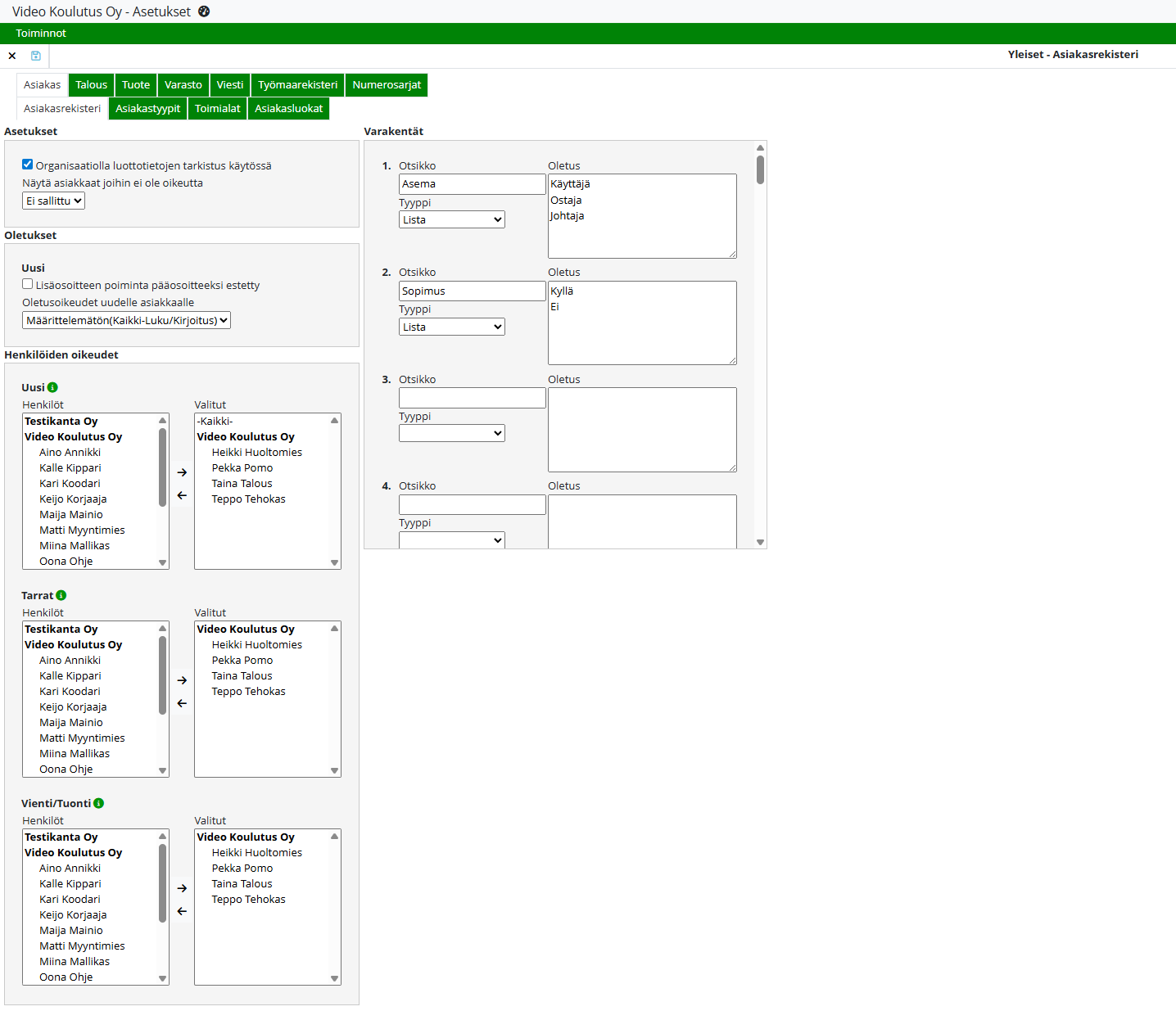
Kenttä | Selite |
|---|---|
Asetukset | |
Organisaatiolla luottotietojen tarkistus käytössä | Tällä valinnalla määritetään, onko organisaatiolla käytössä luottotietojen tarkistus. Oletuksena asetus on aktiivinen. Tarkistus voidaan ottaa käyttöön myyntilaskuilla, myyntitilauksilla, huollossa ja tuotannossa. Lisätietoa saat ohjeesta Luottotietotarkistusten käyttöönotto. |
Näytä asiakkaat joihin ei ole oikeutta | Pudotusvalikosta valitaan, miten asiakkaat näytetään käyttäjille, joilla ei ole oikeutta tarkastella niitä. Asetus vaikuttaa tilaus-, huolto- ja tuotantosovelluksiin ja toimii vain peruskäyttäjätasolla, Muut käyttäjätasot ohittavat tämän rajoituksen. Asiakkaan näkyvyyttä Etsi-näkymässä voidaan säätää asiakaskohtaisesti tilanteissa, joissa käyttäjällä ei ole oikeutta kyseiseen asiakkaaseen.
|
Oletukset | |
Lisäosoitteen poiminta pääosoitteeksi estetty | Ota tämä valinta käyttöön, jos haluat, että Lisäosoitteen poiminta pääosoitteeksi estetty on automaattisesti aktivoitu aina, kun luodaan uusi lisäosoite. |
Oletusoikeudet uudelle asiakkaalle | Valitse pudotusvalikosta oletusoikeudet, jotka annetaan uudelle asiakkaalle luomisen yhteydessä. |
Varakentät 1-50 | |
Otsikko | Otsikoille voi määrittää nimet, tyypit ja oletustiedot. Nämä otsikot näkyvät asiakasrekisterin Lisätiedot-välilehdellä (Asetukset → Asiakasrekisteri → Lisätiedot). |
Tyyppi | Tyypiksi voidaan valita joko tekstikenttä, päiväkenttä tai lista. Tyyppi vaikuttaa siihen, miten tiedot näytetään Lisätiedot-välilehdellä (Asetukset → Asiakasrekisteri → Lisätiedot). Jos varakentän tyypiksi valitaan lista, kirjoitetaan toivottu lista Oletus-tekstialueeseen. |
Oletus | Jos kentän tyypiksi on valittu lista, voidaan kenttään syöttää ne vaihtoehdot, jotka näkyvät pudotusvalikkona asiakasrekisterin varakentässä (Asetukset → Tuotteet → Varakentät). Listaan voi lisätä sekä kirjaimia että numeroita. |
Henkilöiden oikeudet, Uusi | |
Henkilöt | Kentässä on lista henkilöistä, joista valitaan ne, joille halutaan antaa oikeus luoda uusia asiakkaita. Valitse haluamasi henkilö ja siirrä hänet Valitut-listaukseen klikkaamalla siirtopainiketta (→). |
Valitut | Listassa näkyvät ne henkilöt, joille on annettu oikeus luoda uusia asiakkaita. Valitut henkilöt on siirretty Henkilöt-listasta. Jos yhtään henkilöä ei ole valittu, lista on tyhjä. Asetus vaikuttaa kaikkiin sovelluksiin, joissa uuden asiakkaan luonti on mahdollista. |
Henkilöiden oikeudet, Tarrat | |
Henkilöt | Kentässä on lista henkilöistä, joista valitaan ne, joille annetaan oikeus asiakasrekisterin tulostuspohjiin (Kohde-valikossa Tarrat). Valitse haluamasi henkilö ja siirrä hänet Valitut-listaan klikkaamalla siirtopainiketta (→). |
Valitut | Listassa näkyvät ne henkilöt, joille on annettu oikeus tulostuspohjien käyttöön. Valitut henkilöt on siirretty Henkilöt-listasta. Jos yhtään henkilöä ei ole valittu, lista on tyhjä. Asetus vaikuttaa kaikkiin sovelluksiin, joissa uuden asiakkaan luonti on mahdollista. |
Henkilöiden oikeudet, Vienti/Tuonti | |
Henkilöt | Kentässä on lista henkilöistä, joista valitaan ne, joille annetaan oikeus vientiin ja tuontiin. Jos käyttäjälle halutaan lisäksi oikeus vienti- ja tuontiprofiileihin, on annettava oikeus myös yllä olevaan Tarrat-kohtaan. Käyttäjän oikeustason tulee olla Käyttäjä tai sitä korkeampi. Valitse haluamasi henkilö ja siirrä hänet Valitut-listaan klikkaamalla siirtopainiketta (→). |
Valitut | Listassa näkyvät ne henkilöt, joille on annettu oikeus vientiin ja tuontiin. Valitut henkilöt on siirretty Henkilöt-listasta. Jos yhtään henkilöä ei ole valittu, lista on tyhjä. Asetus vaikuttaa kaikkiin sovelluksiin, joissa uuden asiakkaan luonti on mahdollista. |
Moniyrityskytkentä: käyttäjien oikeudet asiakasrekisteriin
Moniyrityskytkennän kautta tuodulle käyttäjälle voidaan antaa asiakasrekisterin käyttöoikeudet kohdassa Asetukset > Yleiset > Asiakas > Asiakasrekisteri, osiossa Henkilöiden oikeudet.
Oikeudet voi määrittää aliorganisaation tehokäyttäjä tai muu käyttäjä, jolla on riittävän korkea oikeustaso. Oikeudet annetaan lisäämällä toisen organisaation käyttäjä valittuihin henkilöihin.
Käyttäjälle voidaan sallia seuraavat oikeudet:
uuden asiakkaan luonti
tulostuspohjien käyttö (esim. asiakasrekisterin tarratulostus)
asiakasrekisterin vienti ja tuonti
Asiakastyypit-välilehti
Asiakastyypeillä voidaan ryhmitellä asiakkaita ja määritellä kullekin tyyppille oma hinnastonsa. Lisäksi asiakastyyppi voidaan asettaa oletukseksi, kun luodaan käsin toimittajia tai asiakkaita osto- ja myyntilaskuja varten.
Esimerkiksi, jos valitaan Asiakastyypit-listasta toimittaja ja asetetaan se oletukseksi Toimittaja-pudotusvalikosta, kaikki käsin luodut ostolaskujen toimittajat tallentuvat jatkossa automaattisesti tämän asiakastyypin alle.
Asiakkaan asiakastyyppi valitaan asiakkaan Perustiedot-välilehdellä Asiakastyypit-pudotusvalikosta.
Lisätietoa ohjeessa Asiakkaiden luominen.
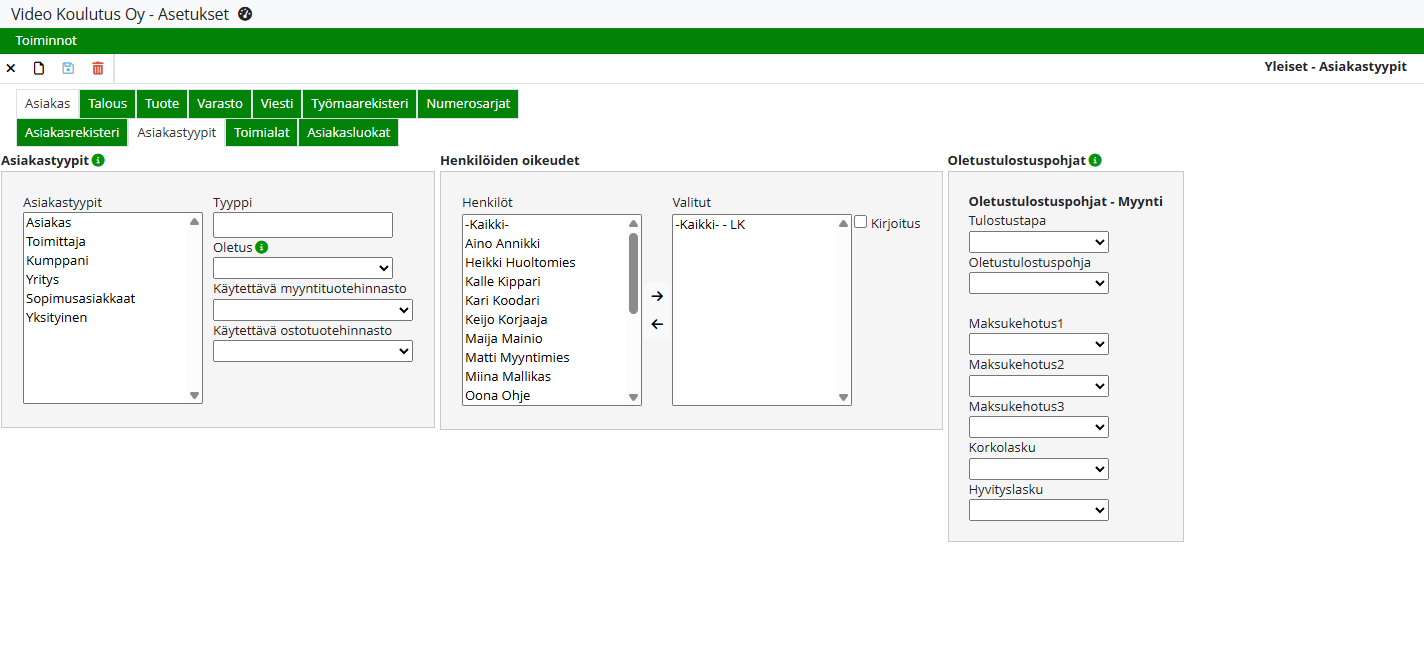
Kenttä | Selite |
|---|---|
Asiakastyypit | Näyttää listan kaikista määritellyistä asiakastyypeistä. Kaksoisklikkaamalla valittua tyyppiä voi muokata sen tietoja ja asetuksia Asiakastyypit-välilehden muissa kentissä. |
Tyyppi | Täällä voi lisätä uuden asiakastyypin tai muokata valittua. Kirjoita tyyppi, joka voi sisältää kirjaimia ja numeroita. Tallenna muutokset klikkaamalla Tallenna-painiketta. |
Oletus | Määrittele, onko valittu asiakastyyppi oletusarvoisesti käytössä valitsemalla sen tila Oletus-pudotusvalikosta. Jos toimittaja-asetus on tehty, ostotilauksen Toimittajan poimintaikkunassa näytetään oletuksena vain Toimittaja-tyyppiset tiedot. |
Käytettävä myyntituotehinnasto | Valitse pudotusvalikosta asiakastyypille käytettävä myyntituotehinnasto, jos tarpeen. |
Käytettävä ostotuotehinnasto | Valitse pudotusvalikosta asiakastyypille käytettävä ostotuotehinnasto, jos tarpeen. |
Henkilöiden oikeudet | |
Henkilöt | Näyttää listan henkilöistä, joista valitaan ne, joilla on käyttäjäkohtaiset oikeudet kyseiseen asiakastyyppiin. Henkilöiden oikeudet voidaan rajata seuraavissa sovelluksissa:
Tarkempaa tietoa yksittäisen asiakkaan oikeuksista ja siitä kuinka nämä asiakastyyppioikeudet vaikuttavat asiakaskohtaisiin oikeuksiin löytyy ohjeesta Oikeudet-välilehti. Valitse henkilö ja klikkaa siirtopainiketta (-->), jolloin hän siirtyy Valitut-listaukseen. |
Valitut | Tässä listassa näkyvät henkilöt, joilla on oikeus kyseiseen asiakastyyppiin. Lista on tyhjä, jos ketään ei ole valittu. Valitut henkilöt voivat vain nähdä ja lukea kyseisen asiakastyypin asiakkaiden tiedot. Lukuoikeus näkyy henkilön nimen perässä olevalla – L -merkinnällä. Valitsemalla Kaikki annetaan kaikille käyttäjille oletuksena sekä luku- (L) että kirjoitusoikeus (K) asiakastietoihin. |
Kirjoitus | Tällä valinnalla valitulle henkilölle annetaan lukuoikeuden lisäksi myös kirjoitusoikeus kyseiseen asiakastyyppiin. Kirjoitusoikeus näkyy henkilön nimen perässä olevalla – LK -merkinnällä. |
Oletustulostuspohjat - Myynti | |
Tulostustapa | Valitse pudotusvalikosta asiakkaalle oletustulostustapa, jota käytetään automaattisesti tulostettaessa. Jätä kenttä tyhjäksi, jos oletusta ei haluta määrittää. |
Oletustulostuspohja | Valitse pudotusvalikosta asiakkaalle oletustulostuspohja, joka otetaan käyttöön tulostettaessa. Jätä kenttä tyhjäksi, jos oletusta ei haluta määrittää. |
Maksukehotus1 | Valitse asiakaskohtainen maksukehotusmaksupohja ensimmäiselle maksukehotukselle. Jätä kenttä tyhjäksi, jos oletusta ei haluta asettaa. |
Maksukehotus2 | Valitse asiakaskohtainen maksukehotusmaksupohja toiselle maksukehotukselle. Jätä kenttä tyhjäksi, jos oletusta ei haluta asettaa. |
Maksukehotus3 | Valitse asiakaskohtainen maksukehotusmaksupohja kolmannelle maksukehotukselle. Jätä kenttä tyhjäksi, jos oletusta ei haluta asettaa. |
Korkolasku | Valitse asiakaskohtainen korkolaskupohja. Jätä kenttä tyhjäksi, jos oletusta ei haluta määrittää. |
Hyvityslasku | Valitse asiakaskohtainen hyvityslaskupohja. Jätä kenttä tyhjäksi, jos oletusta ei haluta määrittää. |
Asiakastyypin luominen, muokkaaminen ja poistaminen
Uuden asiakastyypin voi luoda klikkaamalla Uusi-painiketta, valitsemalla Toiminnot-valikosta Uusi tai kirjoittamalla tiedot tyhjiin kenttiin ja tallentamalla ne Tallenna-painikkeella. Tällöin uusi asiakastyyppi lisätään Asiakastyypit-listalle.
Asiakastyypille annetaan automaattisesti numero, jonka perässä näkyy viivalla erotettuna asiakastyypin nimi.
Asiakastyypin tietoja voi muokata valitsemalla sen Asiakastyypit-listalta. Tiedot siirtyvät tällöin viereisiin kenttiin, joissa ne voi muuttaa ja tallentaa uudelleen Tallenna-painikkeella.
Asiakastyypin voi poistaa valitsemalla sen Asiakastyypit-listalta ja klikkaamalla Poista-painiketta.
Asiakastyyppejä voi myös tuoda CSV-tiedostolla valitsemalla Toiminnot-valikosta Tuonti. Tuontivaiheessa ohjelma varmistaa, että käyttäjä on oikealla välilehdellä. Esimerkiksi asiakastyyppejä tuotaessa ohjelma antaa huomautuksen:
"Olet tuomassa asiakastyyppejä, oletko varma? Vaihda oikea välilehti: Asiakastyypit, Toimialat tai Asiakasluokat."
Ohjelma yhdistää asiakasluokat numeron perusteella:
Jos numero löytyy rekisteristä, päivitetään sen nimi.
Jos numeroa ei löydy, luodaan uusi asiakastyyppi automaattisesti annettavalla numerolla.
CSV-viennissä viedään aina kaikki asiakastyypit kerralla.
Toimialat-välilehti
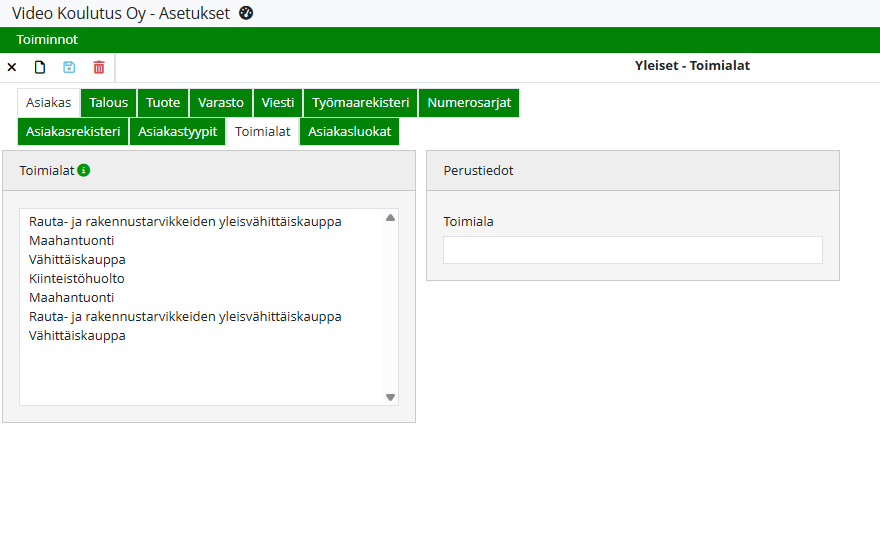
Toimiala valitaan asiakkaalle Perustiedot-välilehdellä valitsemalla Toimiala-pudotusvalikosta haluttu vaihtoehto.
Lisäätietoa ohjeessa Asiakkaiden luominen.
Kenttä | Selite |
|---|---|
Asiakkaiden toimialat | Näyttää listan kaikista määritellyistä toimialoista. Kaksoisklikkaamalla valittua toimialaa voit muokata sen tietoja sekä muita asetuksia Toimialat-välilehdellä. |
Toimiala | Voit lisätä uuden toimialan tai muokata valittua. Kirjoita toimialan nimi, joka voi sisältää kirjaimia ja numeroita. Tallenna muutokset klikkaamalla Tallenna-painiketta. |
Toimialan luominen, muokkaaminen ja poistaminen
Uuden toimialan voi luoda klikkaamalla Uusi-painiketta, valitsemalla Toiminnot-valikosta Uusi tai kirjoittamalla tiedot tyhjiin kenttiin ja klikkaamalla Tallenna-painiketta. Tällöin uusi toimiala lisätään Asiakkaiden toimialat -listalle.
Toimialalle annetaan automaattisesti numero, jonka perässä näkyy viivalla erotettuna toimialan nimi.
Toimialan voi poistaa valitsemalla sen Asiakkaiden toimialat -listalta ja klikkaamalla Poista-painiketta.
Toimialoja voidaan tuoda CSV-tiedostosta valitsemalla Toiminnot-valikosta Tuonti. CSV-tuonnissa ohjelma varmistaa, että olet oikealla välilehdellä. Esimerkiksi toimialojen tuonnissa näkyy ilmoitus: "Olet tuomassa toimialoja, oletko varma? Vaihda oikea välilehti: Asiakastyypit, Toimialat tai Asiakasluokat."
Ohjelma yhdistää toimialat niiden numeroiden perusteella. Jos numeroa ei löydy rekisteristä, luodaan uusi toimiala automaattisesti. Jos numero löytyy, päivitetään toimialan nimi.
CSV-viennissä viedään aina kaikki toimialat kerralla.
Asiakasluokat-välilehti
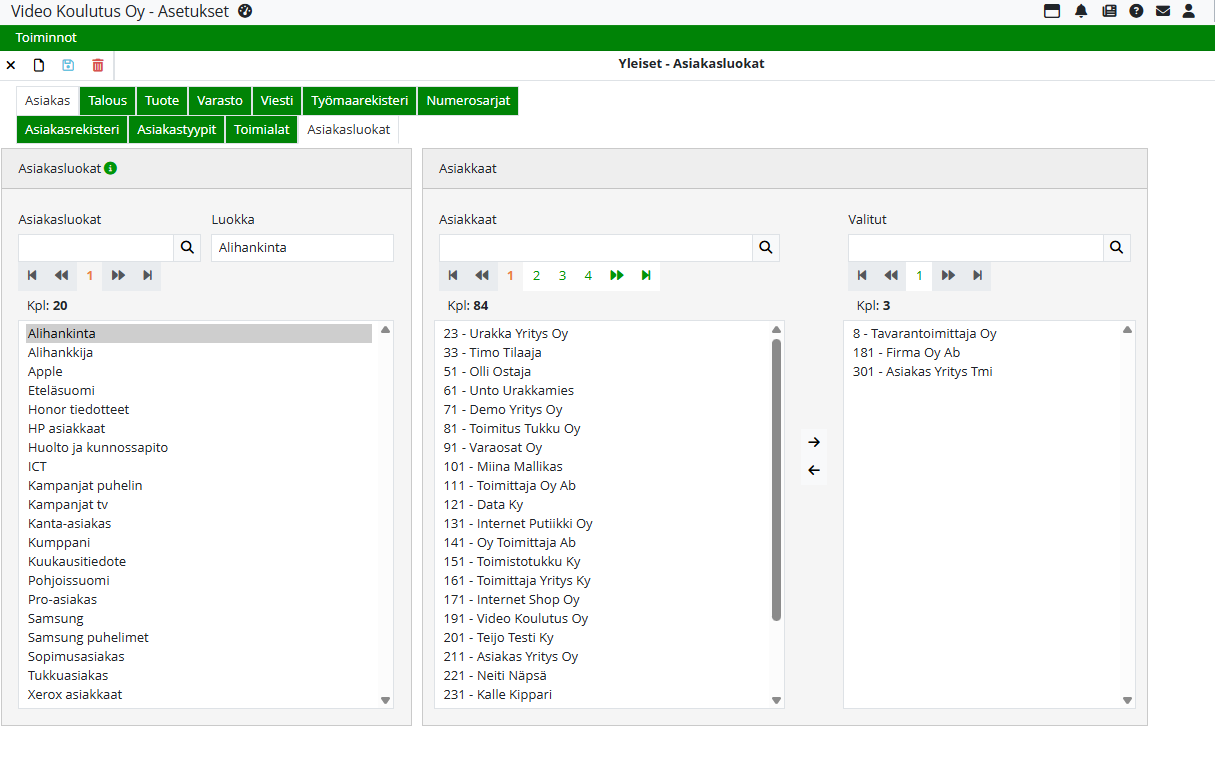
Yhteen luokkaan voi kuulua useita asiakkaita ja sama asiakas voi kuulua useampaan luokkaan.
Yleisissä asetuksissa on mahdollista lisätä useita asiakkaita yhdelle asiakasluokalle kerralla.
Asiakasrekisterissä (Asetukset -> Asiakkaat -> Asiakasluokat -välilehti) puolestaan voi lisätä yhdelle asiakkaalle useita asiakasluokkia samanaikaisesti.
Lisää tietoa asiakasrekisterin Asiakasluokat-välilehdestä
Kenttä | Selite |
|---|---|
Asiakasluokat | Asiakasluokat-listalla näkyvät kaikki luodut asiakasluokat. Kun haluat lisätä asiakkaita johonkin luokkaan, klikkaa luokkaa aktiiviseksi ja valitse sen jälkeen asiakkaat Asiakkaat-listalta. Valitut asiakkaat siirretään asiakasluokkaan. Listan yläosassa on Etsi-kenttä ja Etsi-painike asiakasluokkien hakemista varten. Jos listalla on paljon rivejä, yläreunaan ilmestyvät navigointinuolet, joilla pääset siirtymään sivulta toiselle. |
Luokka | Uutta asiakasluokkaa lisättäessä kirjoita luokan nimi tähän kenttään. Kun jokin luokka on valittuna Asiakasluokat-listalta, sen nimi näkyy tässä. |
Asiakkaat | Tässä listassa näkyvät kaikki asiakkaat, joista voi valita asiakasluokkaan liitettäviä asiakkaita. Valitut asiakkaat siirretään Valitut-listalle klikkaamalla siirtopainiketta (-->). Siirto onnistuu myös kaksoisklikkaamalla asiakasta. Listan yläpuolella on Etsi-kenttä ja Etsi-painike asiakkaiden hakemista varten. Jos rivejä on paljon, listan yläreunassa näkyy navigointinuolet sivujen välillä siirtymistä varten. |
Valitut | Tällä listalla näkyvät kaikki asiakkaat, jotka kuuluvat valittuun asiakasluokkaan. Asiakkaan voi poistaa luokasta klikkaamalla siirtopainiketta (<--). Myös tässä listassa on käytössä Etsi-kenttä ja Etsi-painike, joilla voi hakea asiakkaita. Jos rivejä on paljon, listan yläreunassa näkyy navigointinuolet sivujen välillä siirtymistä varten. |
Asiakasluokan luominen, poistaminen ja tuonti
Uuden asiakasluokan voi lisätä klikkaamalla Uusi-painiketta ja kirjoittamalla luokan nimen Luokka-kenttään. Tiedot tallennetaan klikkaamalla Tallenna-painiketta.
Asiakasluokan poistaminen onnistuu valitsemalla haluttu luokka Asiakasluokat-listalta ja klikkaamalla Poista-painiketta.
Asiakasluokkia voi myös tuoda järjestelmään CSV-tiedostolla valitsemalla Toiminnot-valikosta kohdan Tuonti. Tuonnin yhteydessä ohjelma varmistaa, että olet oikealla välilehdellä. Esimerkiksi asiakasluokkia tuodessa saat ilmoituksen:
"Olet tuomassa asiakasluokkia, oletko varma? Vaihda oikea välilehti: Asiakastyypit, Toimialat tai Asiakasluokat."
Tuonti kohdistaa asiakasluokat numeron perusteella:
Jos numeroa ei löydy rekisteristä, ohjelma luo uuden asiakasluokan automaattisesti.
Jos numero löytyy, luokan nimi päivitetään.
CSV-viennissä kaikki asiakasluokat viedään kerralla.
